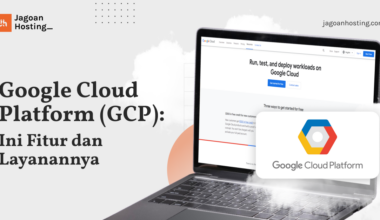Bekerja dengan sistem WFH tentu akan jauh lebih nyaman kalau perangkat yang digunakan beroperasi dengan lancar jaya. Namun sayangnya tidak setiap saat bisa seperti itu.
Contohnya adalah pada sistem remote desktop protocol (RDP) yang patah-patah saat digunakan. Untuk itulah artikel berikut akan memberitahu kamu cara mengatasi RDP lemot tersebut sesuai penjelasan anyviewer
1. Mengubah Pengaturan Tampilan Dari RDP
Rekomendasi pertama dari cara mengatasi RDP lemot yang termudah adalah dengan mengotak-atik pengaturan tampilannya.
Misalnya pada pengaturan ukuran dan kedalaman warna layar yang bisa meningkatkan kelancaran dari software tersebut secara keseluruhan.
Berikut merupakan langkah-langkah untuk mengubah pengaturan RDP :
- Cari lalu klik pada menu “ remote desktop connection”. Selanjutnya tekan tombol “show options”.
- Beralih ke tab “display” lalu ganti ukuran RDP ke ukuran yang lebih kecil. Sementara pada bagian “colors”, pilihlah High Color (16 bit).
- Sekarang masuk ke tab “Experience” dan ubahlah kecepatan koneksi ke Modern (56 kbps). Kemudian hapus centang dari kolom “Persistence bitmap caching”.
2. Atur Prioritas RDP Ke Dalam Mode Realtime
Cara mengatasi RDP lemot berikutnya terutama pada Windows 10 dan 11 dengan menjaga kinerja CPU atau RAM tetap optimal.
Dalam rangka mewujudkan hal itu, salah satu strategi yang cukup efektif adalah dengan mengubah prioritas RDP pada perangkat klien ke mode realtime.
Dengan melakukan ini, sumber daya RDP akan dialokasikan ke dalam kondisi yang memang ideal untuk CPU.
Begini merupakan prosedur untuk mengubah prioritas RDP tersebut :
- Tekan tombol Ctrl + Shift + Esc untuk membuka menu “Task Manager”. Selanjutnya temukan bagian “Remote Desktop Connection” lalu klik kanan di situ. Selanjutnya masuk ke bagian “Go to details”.
- Jika sudah masuk ke “go to details” maka tugasmu sekarang masuk ke “mstcsc.exe” yang ada dalam Task Manager. Dari sini silakan ubah prioritas sistem ke dalam mode “realtime.”
3. Menjalankan Perintah Spesifik Pada CMD
Sebagai alternatif, kamu juga dapat menerapkan cara mengatasi RDP lemot melalui command prompt dengan mengikuti aturan-aturan ini :
- Pada perangkat laptop /PC-mu silakan masuk ke CMD dengan mengetikkan nama tersebut pada kolom pencarian atau dengan menekan Win +R untuk shortcut. Dari CMD ini, kamu baru bisa buka command prompt.
- Setelah command prompt terbuka maka ketikkan perintah berikut “netsh interface tcp set global autotuninglevel=highlyrestricted”. Jika sudah maka segera tutup Command Prompt tersebut.
4. Memakai Notepad Untuk Mengedit. RDP File
Notepad pun dapat kamu fungsikan sebagai cara agar rdp tidak lag dengan menambahkan suatu perintah tertentu. Begini tata cara lebih jelasnya :
- Buka software Remote Desktop Connection yang ada dalam perangkatmu lalu masuk ke kolom “General”. Dalam kolom ini sekarang tekan tombol “Connection settings” lalu pilih “ Save As”.
- Masukkan nama file yang diinginkan dan kemudian klik “Save”. Misalnya di sini kamu menamai file “remote-desktop-home”. Jangan sampai lupa dengan lokasi kamu menyimpannya..
- Segera buka file yang baru saja kamu simpan tadi dan klik kanan file tersebut. Kemudian pada pilihan “open with” pilih opsi notepad.
- Tambahkan tulisan “enablecredsspsupport:i:0” ke dalam notepad tersebut lalu simpan.
5. Mengonfigurasi Pengaturan Kebijakan Grup
Dari hasil survei kepada beberapa user diketahui bahwa penyebab rdp lemot juga disebabkan pada sertifikasi software-nya. Oleh karena itu untuk memperbaharui sertifikasi, lakukan langkah-langkah ini :
- Tekan Win + R, lalu ketik “gpedit.msc” untuk membuka Local Group Policy Editor.
- Navigasikan ke sini: Computer Configuration > Administrative Templates > System > Internet Communication Management > Internet Communication settings. Di panel kanan, temukan dan klik dua kali pada Turn off Automatic Root Certificates Update.
- Atur ke Enabled dan kemudian klik OK.
6. Mematikan VPN
Jika perangkat laptop/PC menggunakan VPN akan berdampak cukup pada koneksi internet. Gangguan pada koneksi tersebut yang kemudian akan mengganggu kelancaran kinerja Remote Desktop.
Maka dari itu dalam cara mengatasi RDP lemot, apabila kamu akan menggunakannya maka jangan lupa matikan dulu VPN-nya. Harapannya mampu mengurangi hambatan terhadap kecepatan koneksi.
7. Upgrade Koneksi Internet
Penutup dari daftar cara mengatasi RDP lemot adalah kamu pertimbangkan untuk upgrade koneksi internetmu. Entah itu masih memakai ISP yang sama tapi dengan layanan yang lebih tinggi kecepatannya atau memilih jasa ISP brand yang lain.
Ini penting untuk kamu perhatikan karena kestabilan jaringan internet mutlak diperlukan untuk menunjang Remote Desktop agar dapat selalu bekerja dengan optimal.
Bisa jadi software RDP yang kamu pakai saat ini sering lag karena jaringan internet yang tidak memadai untuk melakukan urusan tersebut.
8. Memilih RDP yang Bagus
Koneksi internet memang krusial tapi kualitas dari software RDP-nya sendiri juga akan mempengaruhi kinerjanya. Seperti yang kamu tahu bahwa tidak semua aplikasi dioptimasi dengan baik oleh developernya, dalam hal ini RDP pun demikian.
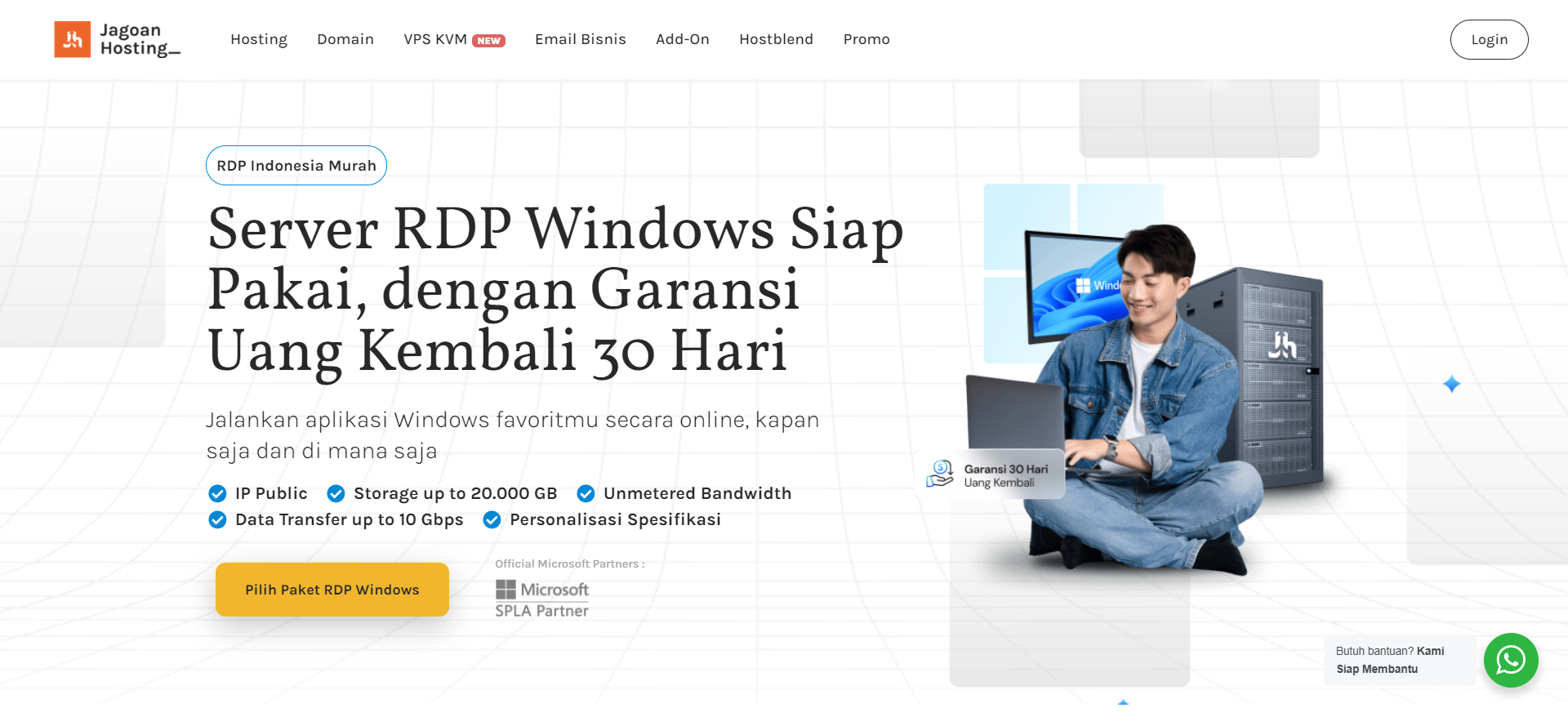
Meskipun begitu jangan khawatir karena Jagoan Hosting juga siap melayani kebutuhanmu dengan memberikan Server RDP yang berkompetensi tinggi dan harga murah. Jadi tunggu apalagi segera hubungi kami.
Jadi itulah tadi beberapa cara mengatasi RDP lemot yang bisa kamu terapkan. Terlepas dari semua tips-tips tersebut yang paling utama perhatikan koneksi internetmu dulu.
Langkah-langkah lain tidak akan ada faedahnya kalau memang dari akarnya, sistem RDP-mu disuplai oleh koneksi yang tidak bagus.
FAQ
1. Bagaimana cara mengubah resolusi layar dan kualitas tampilan pada RDP?
Windows:
- Buka aplikasi Remote Desktop.
- Klik “Show Options”.
- Di tab “Display”, geser pengaturan resolusi ke yang lebih rendah.
- Di tab “Experience”, pilih koneksi dengan bandwidth rendah dan nonaktifkan fitur yang tidak diperlukan.
Mac:
- Buka aplikasi Microsoft Remote Desktop.
- Klik pada ikon pensil di sebelah koneksi yang ingin kamu ubah.
- Di tab “Display”, pilih resolusi layar yang lebih rendah.
- Di tab “Devices & Audio”, nonaktifkan fitur yang tidak diperlukan.
2. Apakah menggunakan VPN dapat membantu koneksi RDP yang lemot?
Menggunakan VPN dapat membantu meningkatkan keamanan dan stabilitas koneksi, terutama jika kamu mengakses server melalui internet publik. Namun, VPN juga bisa menambah overhead pada koneksi, jadi pastikan menggunakan VPN yang cepat dan stabil.
3. Apakah ada alternatif lain untuk RDP yang lebih cepat?
Ya, ada beberapa alternatif untuk RDP yang mungkin menawarkan kinerja lebih baik, seperti:
- TeamViewer
- AnyDesk
- Chrome Remote Desktop
- VNC (Virtual Network Computing)